纵向分片
一、报表实例
现在,我们把上节的报表做一些改变,在报表下方追加一行,增加一个纵向扩展格,预览结果如下:

从上图可以看出,该报表出现了两片纵向扩展区域,这两片纵向扩展区域看起来毫无关系,但是格线严格对齐。
二、设计过程
1、引用数据集demo_duoyuan3
select demo_employee.雇员ID,demo_orderdetails.产品ID,demo_employee.职务,demo_employee.销售人员 from demo_employee,demo_orders,demo_orderdetails where demo_employee.雇员ID=demo_orders.雇员ID and demo_orders.订单ID=demo_orderdetails.订单ID order by demo_orders.订购日期 ASC
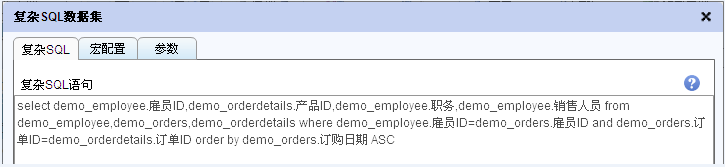
2、编辑报表
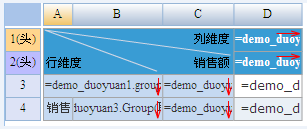
(1)B4单元格表达式:=demo_duoyuan3.group(职务,false)
(2)C4单元格表达式:=demo_duoyuan3.group(雇员ID,false) 显示值:demo_duoyuan3.销售人员
(3)D4单元格表达式:=demo_duoyuan1.sum(数量*单价,雇员ID==C4) 显示格式:#
(4)A4单元格纵向显示
选中A4,在右侧报表属性栏的“段落”栏中调整“缩进”,并勾选“自动换行”:
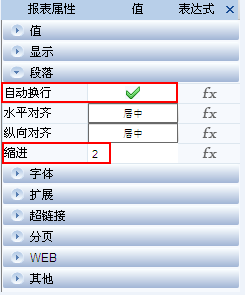
D4格中的表达式为:=demo_duoyuan1.sum(数量*单价,雇员ID==C4)。其含义是:雇员ID为C4的销售员在D2城市的销售额。可以看出,这个表达式既和上表头D2格有关联,又和左表头C4格有关联。
3、保存预览
此报表保存为“销售额统计表2”,预览结果如下:
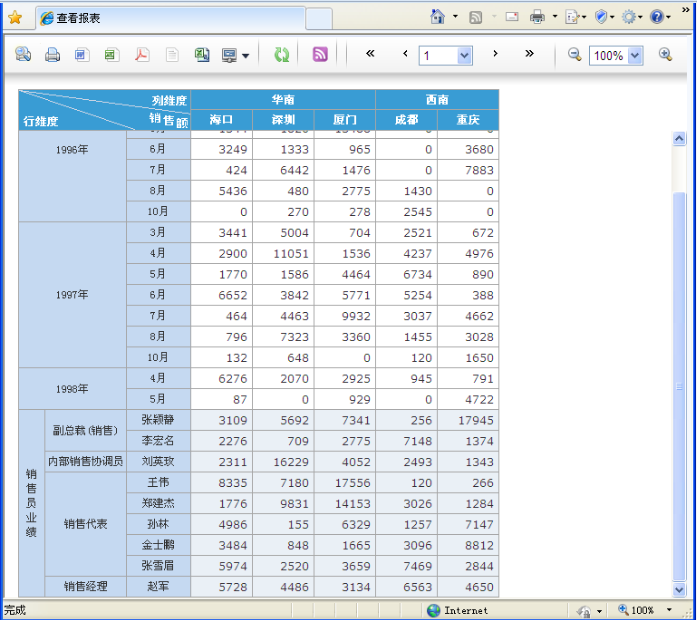
三、小结
纵向分片
本节报表中,上下两片本来没有关系的扩展区域,通过D4格的表达式和上表头D2格关联起来,变成了上下两片紧密关联的扩展区域。